Giáo trình Thiết kế cơ khí theo tham số và hướng đối tượng (Phần 9)
Chương 8
Các Quan sát Trình diễn ( Presentation Views)
Các quan sát trình diễn là các quan sát thiết kế mà ta tạo ra từ lắp ráp.
Chương này sẽ trình bày tổng quan về các công cụ và trình tự làm việc dùng để tạo
các quan sát khi lắp ráp và khi tháo các lắp ráp. Có thể tham khảo thêm trên online
Help và Tutorial.
8.1. Giới thiệu chung:
Trên cơ sở các tư liệu trình diễn, ta có thể tạo ra các quan sát tháo lắp và
định vị các thành phần lắp ráp. Ta cũng có thể tạo ra hoạt hình của các quan sát
quá trình tháo lắp.
Bạn đang xem tài liệu "Giáo trình Thiết kế cơ khí theo tham số và hướng đối tượng (Phần 9)", để tải tài liệu gốc về máy hãy click vào nút Download ở trên
Tóm tắt nội dung tài liệu: Giáo trình Thiết kế cơ khí theo tham số và hướng đối tượng (Phần 9)
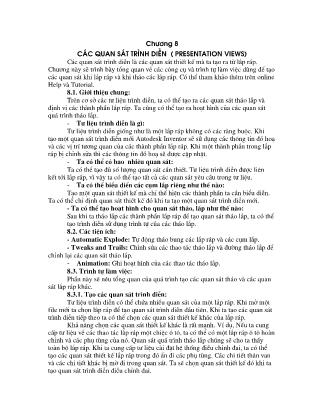
Ch−ơng 8 Các Quan sát Trình diễn ( Presentation Views) Các quan sát trình diễn là các quan sát thiết kế mà ta tạo ra từ lắp ráp. Ch−ơng này sẽ trình bày tổng quan về các công cụ và trình tự làm việc dùng để tạo các quan sát khi lắp ráp và khi tháo các lắp ráp. Có thể tham khảo thêm trên online Help và Tutorial. 8.1. Giới thiệu chung: Trên cơ sở các t− liệu trình diễn, ta có thể tạo ra các quan sát tháo lắp và định vị các thành phần lắp ráp. Ta cũng có thể tạo ra hoạt hình của các quan sát quá trình tháo lắp. - T− liệu trình diễn là gì: T− liệu trình diễn giống nh− là một lắp ráp không có các ràng buộc. Khi tạo một quan sát trình diễn mới Autodesk Inventor sẽ sử dụng các thông tin đồ hoạ và các vị trí t−ơng quan của các thành phần lắp ráp. Khi một thành phần trong lắp ráp bị chỉnh sửa thì các thông tin đồ hoạ sẽ đ−ợc cập nhật. - Ta có thể có bao nhiêu quan sát: Ta có thể tạo đủ số l−ợng quan sát cần thiết. T− liệu trình diễn đ−ợc liên kết tới lắp ráp, vì vậy ta có thể tạo tất cả các quan sát yêu cầu trong t− liệu. - Ta có thể biểu diển các cụm lắp riêng nh− thế nào: Tạo một quan sát thiết kế mà chỉ thể hiện các thành phần ta cần biểu diễn. Ta có thể chỉ định quan sát thiết kế đó khi ta tạo một quan sát trình diễn mới. - Ta có thể tạo hoạt hình cho quan sát tháo, lắp nh− thế nào: Sau khi ta tháo lắp các thành phần lắp ráp để tạo quan sát tháo lắp, ta có thể tạo trình diễn sử dụng trình tự của các tháo lắp. 8.2. Các tiện ích: - Automatic Explode: Tự động tháo bung các lắp ráp và các cụm lắp. - Tweaks and Trails: Chỉnh sửa các thao tác tháo lắp và đ−ờng tháo lắp để chỉnh lại các quan sát tháo lắp. - Animation: Ghi hoạt hình của các thao tác tháo lắp. 8.3. Trình tự làm việc: Phần này sẽ nêu tổng quan của quá trình tạo các quan sát tháo và các quan sát lắp ráp khác. 8.3.1. Tạo các quan sát trình diễn: T− liệu trình diễn có thể chứa nhiều quan sát của một lắp ráp. Khi mở một file mới ta chọn lắp ráp để tạo quan sát trình diễn đầu tiên. Khi ta tạo các quan sát trình diễn tiếp theo ta có thể chọn các quan sát thiết kế khác của lắp ráp. Khả năng chọn các quan sát thiết kế khác là rất mạnh. Ví dụ, Nếu ta cung cấp t− liệu về các thao tác lắp ráp một chiệc ô tô, ta có thể có một lắp ráp ô tô hoàn chỉnh và các phụ tùng của nó. Quan sát quá trình tháo lắp chúng sẽ cho ta thấy toàn bộ lắp ráp. Khi ta cung cấp t− liệu cài đặt hệ thống điều chỉnh đai, ta có thể tạo các quan sát thiết kế lắp ráp trong đó ẩn đi các phụ tùng. Các chi tiết thân van và các chi tiết khác bị mờ đi trong quan sát. Ta sẽ chọn quan sát thiết kế đó khi ta tạo quan sát trình diễn điều chỉnh đai. Ta có thể tạo các quan sát mà thể hiện một cơ cấu máy trong một vị trí nào đó. Ví dụ, nếu ta có một con Rôbốt để nhấc và đặt chi tiết, ta sẽ tạo quan sát thể hiện vùng chuyển động của nó. - Tạo quan sát trình diễn: Trên thanh công cụ chuẩn (Standard) mở rộng nút New và kích chuột vào Presentation. Trong thanh công cụ của Presentation kích chuột vào Create View. Chọn một file lắp ráp và một quan sát thiết kế. Chọn chế độ tháo tự động hoặc tháo bằng tay. Nếu ta chọn tháo rời bằng tay, ta có thể di chuyển mỗi phần tử tới vị trí định tr−ớc. Nếu ta chọn tháo rời tự động, hệ thống tháo lắp mỗi thành phần lắp ráp ra xa thành phần lắp ráp cố định theo quan hệ với các ràng buộc đ−ợc gán. 8.3.2. Thay đổi các vectơ quan sát: Khi tạo hoặc mở một quan sát trình diễn, các véc tơ quan sát mặc định là isometric. Ta có thể quay véc tơ quan sát t−ơng đối theo một trục của hệ trục toạ độ bằng cách sử dụng công cụ Precise View Rotation. Ta có thể ghi véc tơ quan sát để sử dụng sau này. - Ghi một véc tơ quan sát: Kích chuột phải và chọn Save Camera. H−ớng nhìn và tỷ lệ phóng to thu nhỏ sẽ đ−ợc ghi. - Trở lại véc tơ quan sát đã đ−ợc ghi: Kích chuột phải vào cửa sổ đồ hoạ và chọn Restore Camera. Quan sát đặt lại để ghi h−ớng quan sát và tỷ lệ phóng to thu nhỏ. 8.3.3. Tháo lắp thành phần lắp ráp: Khi ta tháo lắp bằng tay một thành phần, ta có thể di chuyển nó một khoảng cách nhất định theo một vec tơ. Ta có thể di chuyển thành phần lắp ráp một vài lần để di chuyển nó vào đúng vị trí. Mặc dù các chuyển dịch vuông góc theo các trục, nh−ng ta có thể di chuyển theo một góc hoặc quay các thành phần lắp ráp. Mỗi thao tác tháo lắp sẽ xuất hiện một biểu t−ợng trong cửa sổ duyệt d−ới thành phần lắp ráp. Ta có thể tháo lắp một hoặc một vài thành phần lắp ráp một lúc. Ví dụ, ta có thể tháo lắp một nhóm các chi tiết trên một hệ khung sau đó tháo lắp từng chi tiết riêng. Một quan sát tháo lắp th−ờng có các đ−ờng tháo lắp của các thành phần lắp ráp tới thành phần cơ sở. Hệ thống sẽ tạo các đ−ờng tháo lắp khi ta tháo lắp thành phần lắp ráp. Ta có thể tắt hiển thị đ−ờng tháo lắp. Ta cũng có thể xoá các đ−ờng tháo lắp và bổ sung các đ−ờng tháo lắp mới. Tháo lắp tự động đ−ợc dùng để tháo 4 ống lót ra khỏi chi tiết đòn gánh nh− minh hoạ d−ới đây. - Để tháo lắp một chi tiết: Trong thanh công cụ Presentation kích chuột vào nút Tweak Component. Trong vùng đồ hoạ, chọn một h−ớng để tháo, sau đó chọn các thành phần cần tháo. Trong hộp thoại Tweak Component nhập và xác nhận các tuỳ chọn để định nghĩa đ−ờng tháo lắp. 8.3.4. Chỉnh sửa các thao tác tháo lắp: Ta có thể cần phải điều chỉnh vị trí của các thành tạo quan sát tháo lắp. Ta có thể cộng thêm một đ−ờn lắp ráp hoặc chỉnh sửa các giá trị của đ−ờng tháo lắp đ−ợc bổ sung vào các đ−ờng tháo lắp có sẵn. Ta có th lắp bẳng cách dùng hộp thoại Tweak Component hoặ lọc Tweak View . - Chỉnh sửa tháo lắp từ hộp thoại Tweak Co Trong thanh công cụ Presentation kích chuột vào hộp thoại Tweak Component kích chuột vào Edit Ex tuỳ chọn để định nghĩa lại các đ−ờng tháo lắp. Kích các yếu tố của đ−ờng tháo lắp. - Bổ sung chi tiết vào thao tác tháo lắp có sẵ Trong thanh công cụ của cửa sổ duyệt kích chuột View. Trong danh sách cửa sổ duyệt kéo rê một chi tháo lắp. Nút Filter mở rộng Chèn một chi tiết và phần lắp ráp đã đ−ợc tháo để g tháo lắp mới tới thành phần có sẵn. Các chi tiết có thể ể chỉnh sửa các đ−ờng tháo c trong cửa sổ duyệt dùng bộ mponent: nút Tweak Component. Trong isting Trail sau đó sử dụng các chuột vào nút Apply để đặt lại n: vào nút Filter và chọn Tweak tiết tới vị trí d−ới của đ−ờng o một thao tác tháo lắp có sẵn 8.3.5. Chỉnh sửa các đ−ờng mô tả tháo lắp: Sau khi ta tháo một thành phần lắp ráp tới một vị trí ta có thể chỉnh sửa đ−ờng mô tả tháo lắp để hoàn thiện sự hiển thị khi mô tả. Nh− khi chỉnh sửa, xoá một đ−ờng mô tả tháo lắp, cũng có nghĩa là chỉnh sửa hoặc xoá một thao tác tháo lắp. Khi kích chuột vào một đ−ờng mô tả tháo lắp, một điểm nút sẽ hiển thị tại cuối của đ−ờng mô tả tháo lắp. Khi một đoạn của đ−ờng mô tả tháo lắp đổi màu ta có thể kéo rê đoạn đó đến vị trí mới. Ta có thể bổ sung hoặc xoá các đ−ờng mô tả tháo lắp nếu cần thiết. Chỉnh sửa tháo lắp Xoá tháo lắp - Chỉnh sửa vị trí đ−ờng mô tả tháo lắp: Kích chuột vào đ−ờng mô tả tháo lắp cần chỉnh sửa biểu t−ợng chỉnh sửa sẽ đ−ợc hiển thị. Chọn kiểu biểu t−ợng phù hợp để định nghĩa lại các giá trị của tháo lắp. - Đặt lại một tháo lắp về vị trí đầu: Chọn một đ−ờng mô tả tháo lắp và thu một trong các thành phần của đ−ờng mô tả tháo lắp về vị trí ban đầu. Khi tháo lắp trở lại đến vị trí có sai số xác định , tháo lắp sẽ đ−ợc bắt dính về vị trí đầu. - ẩn đ−ờng mô tả tháo lắp: Kích chuột phải vào tháo lắp trong cửa sổ đồ hoạ hoặc cửa sổ duyệt sau đó xoá Visibility. - Xoá đ−ờng mô tả tháo lắp: Kích chuột phải vào đ−ờng mô tả tháo lắp và chọn Delete từ menu ngữ cảnh. - Bổ sung một đ−ờng mô tả tháo lắp: Kích chuột phải vào một thành phần lắp ráp trong cửa sổ đồ hoạ hoặc trong cửa sổ duyệt sau đó chọn Add Trail. Kích vào thành phần lắp ráp và chọn điểm bắt đầu sau đó kích chuột phải và chọn Done. Hệ thống sẽ tạo một đ−ờng mô tả lắp ráp mới song song với đ−ờng mô tả lắp ráp gốc. 8.3.6. Mô phỏng các lắp ráp: Autodesk Inventor có thể tạo hoạt hình một quan sát lắp ráp dựa trên trình tự lắp ráp. Ta có thể chỉnh sửa trình tự lắp ráp để thay đổi thứ tự hoặc tập hợp các lắp ráp. Ta cũng có thể tạo file AVI hoặc hoạt hình dùng cho chế tạo, các dịch vụ hoặc các tài liệu bán hàng. - Sắp xếp các thao tác tháo lắp liên tục cho các hoạt hình: Kích chuột vào nút Filter trong thanh công cụ của cửa sổ duyệt sau đó chọn Sequence View. Tại đỉnh của cửa sổ duyệt các nhiệm vụ của quá trình tháo lắp đ−ợc liệt kê. D−ới mỗi nhiệm vụ các thao tác tháo lắp đ−ợc liệt kê trong các cảnh. Ta có thể kéo rê để sắp xếp lại các thao tác tháo lắp, thay đổi các cảnh để tạo các hoạt hình khác. Thay đổi thứ tự các cảnh trong quá trình mô phỏng - Tạo hoạt cảnh các thao tác tháo lắp: Kích chuột vào nút Animation. Hộp thoại Animation đ−ợc mở. Đặt khoảng cách giữa các b−ớc và số lần lặp lại. Kích chuột vào nút(>>) để chỉnh sửa trình tự các thao tác tháo lắp. Mỗi một cảnh trong hoạt cảnh chứa đựng một th− mục bị ẩn. Để ẩn một thành phần sao cho nó sẽ không xuất hiện trong hoạt hình kéo rê thành phần đó vào trong th− mục ẩn. - Ghi hoạt hình: Kích chuột vào nút Animation và sau đó kích chuột vào nút Record nhập vào tên file trong hộp thoại Save as sau đó kích chuột ào nút Save. Chọn ph−ơng án nén file Video và kích OK. Kích chuột vào Play Forward, Play Reverse hoặc AutoReverse trong hộp thoại Animation. Autodesk Inventor ghi ra file AVI. 8.4. Các công cụ trình diễn quá trình tháo lắp: Trong quan sát trình diễn, nút Filter trong thanh công cụ cửa sổ duyệt cung cấp menu của các bộ lọc để hiển thị cửa sổ duyêtj, bao gồm Tweak Components và Tweak Sequences. Thanh công cụ Presentation chứa các công cụ để làm việc trong quan sát trình diễn. TT Nút lệnh Công cụ Chức năng Ghi chú 1 Create Presentation View Tạo quan sát trình diễn mới của một quá trình tháo lắp 2 Tweak Component Tháo lắp các thành phần tháo lắp để tạo các quan sát tháo rời. Nhập vào giá trị tháo lắp hoặc chọn h−ớng và kéo rê thành phần tháo lắp trong cửa sổ đồ hoạ 3 Precise View Rotation Quay vectơ quan sát quanh các trục X,Y,Z 4 Animation Tạo hoạt hình tháo lắp Ghi hoạt hình trong file AVI Mẹo: Ta có thể dùng các kỹ thuật d−ới đây để tạo các t− liệu trình diễn một cách nhanh hơn và có hiệu quả hơn. - Sử dụng cửa sổ duyệt để thay đổi tập hợp các lựa chọn tháo lắp: Kích vào thành phần lắp ráp trong cửa sổ duyệt để bổ sung nó hoặc xoá bỏ nó khỏi tập hợp các lựa chọn. - Sử dụng nhóm để sắp xếp lại các thao tác tháo lắp trong hộp thoại hoạt hình: Khi ta đang sắp xếp một số thao tác tháo lắp, tr−ớc tiên nhóm chúng lại và sau đó di chuyển chúng với nhau. - Thao tác tháo lắp các thành phần lắp ráp bằng cách kéo rê Direction triad: Kéo rê một mũi tên trên Direction triad để tháo lắp theo h−ớng đó.
File đính kèm:
 giao_trinh_thiet_ke_co_khi_theo_tham_so_va_huong_doi_tuong_p.pdf
giao_trinh_thiet_ke_co_khi_theo_tham_so_va_huong_doi_tuong_p.pdf

